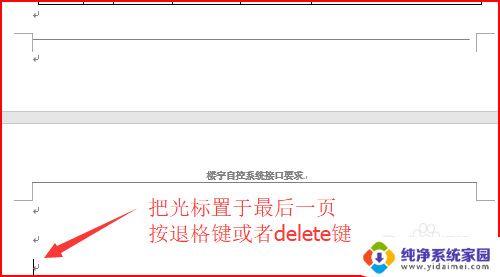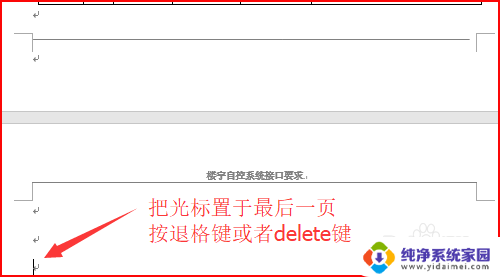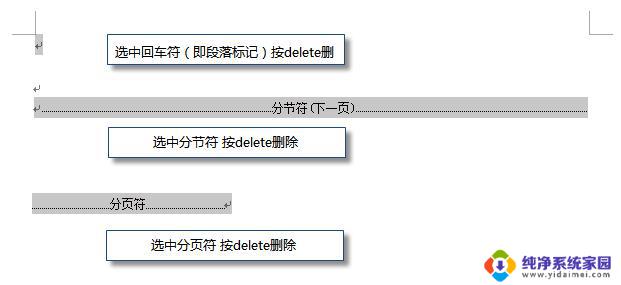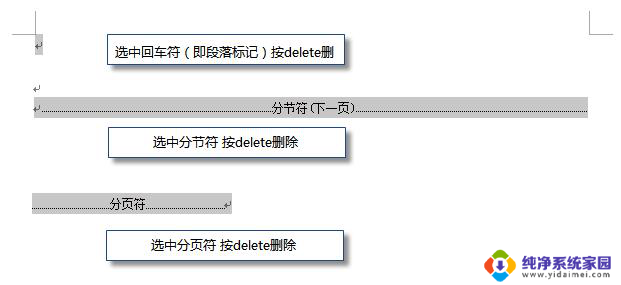wps怎么删除word 最后一页空白页 wps中删除word文档最后一页的空白页步骤
在日常工作和学习中,我们经常会使用到办公软件来处理文档,而其中最常用的当属Word文档,在编辑文档的过程中,我们有时会遇到一些烦恼,比如最后一页的空白页。这个问题一直困扰着很多人,但是通过使用wps办公软件,我们能够轻松解决这个问题。下面我将为大家介绍一下,在wps中删除Word文档最后一页的空白页的步骤。

删除空白页
如果wps文档中出现了空白页,那么可能是文档中包含空段落、分页符或分节符。需要将这些编辑标记删除,空白页才会被删除。
操作方法:把光标移动至空白页,选中空白页中的 段落标记 或分页符 或者分节符,尝试使用“回格(即backspace / ←)”以及“Delete”键删除。
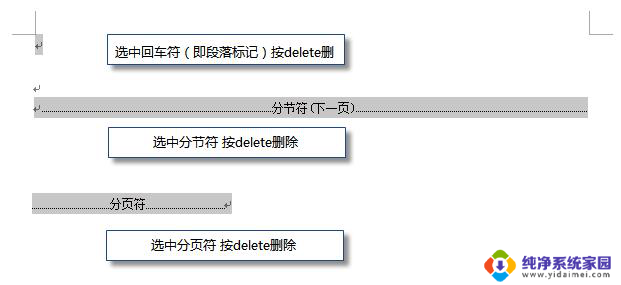
PS:如果文档中没有显示编辑标记,可以开启功能区“开始-显示/隐藏编辑标记”显示。
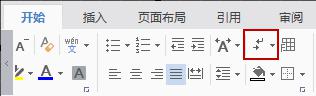
还有一种空白页的可能是前一页末尾有过长的表格。
文档在表格后需要有一个空段落,如果表格一直延伸到页面底部,则空段落将被推入下一页。而这个空段落标记是无法删除的。需要将这个空段落标记设置为“隐藏文字”才可以。
操作方法:
1、选中段落标记
2、点击右键-字体-勾选“隐藏文字”。
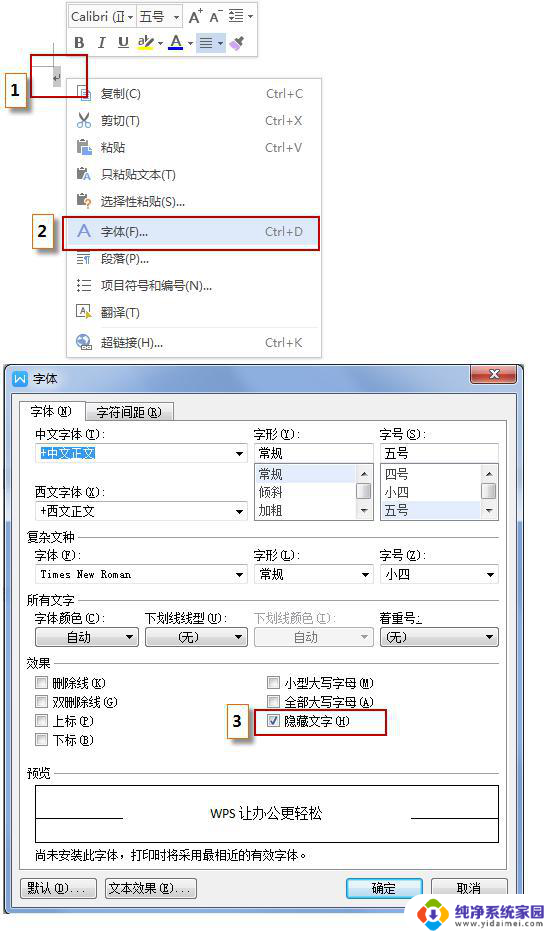
这就是如何在wps中删除Word文档末页的空白页的全部内容,如果您遇到类似的情况,请参考这个方法来解决问题,希望对您有所帮助。